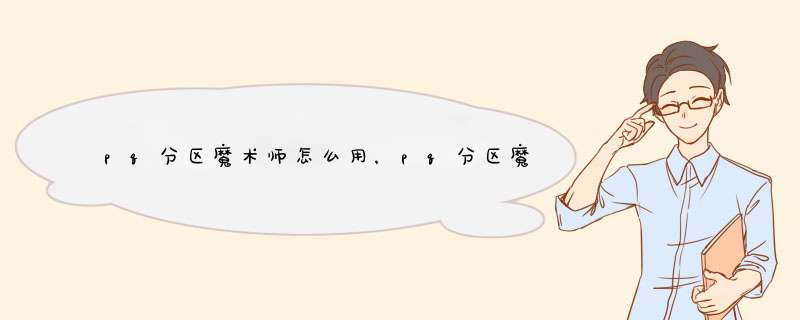
2、进入PQ主界面,右键点击“未分配”的分区,选择“建立”;
3、第一个分区为系统盘(C盘),选择“主要分割磁区”,分割类型为NTFS,输入磁盘大小,1G=1024M;
4、建立一个主要分区,接着右键点击第二个“未分配”的分区,选择“建立”;
5、第二个分区选择“逻辑分割磁区”,选择NTFS类型,输入磁盘大小;
6、按同样步骤建立更多的分区,建立完成,右键第一个分区—“进阶”—“设定为作用”;
7、d出提示,点击确定将第一个盘设置为作用;
8、点击“执行”确认当前的所有 *** 作,d出提示,点击“是”;
9、最后点击“结束”退出重启,继续安装系统。
win7下将C盘和D盘合并方法:一、使用磁盘管理:
右键点击计算机→管理→计算机管理→磁盘管理→右键点击D盘→压缩卷。
然后右键点击C盘→扩展卷。
→d出向导→将刚才压缩的空间收纳即可。
二、使用分区软件:
当磁盘软件不能使用时,可用DiskGenius进行分区 *** 作。
打开DiskGenius→点击D盘→右键调整分区大小→在调整后容量输入新的大小→点开始→点击C盘→右键调整分区大小→在调整后容量输入新的大小(因为调整了D盘所以有空闲才能调整扩大)→点开始。
注:使用调整磁盘工具,在使用自动执行调整时,此时正在转移数据,腾出空间,不要干扰,如终结此 *** 作,有可能导致磁盘不可预测的错误,切记。
欢迎分享,转载请注明来源:内存溢出

 微信扫一扫
微信扫一扫
 支付宝扫一扫
支付宝扫一扫
评论列表(0条)